この記事には広告・プロモーションが含まれています
【FXのVPSベンチマーク】Xserverとお名前.comデスクトップクラウドの2社比較!


「理論値じゃない実測値を知りたい」「本当にスペックが良いVPS業者はどこ?」
国内には数多くのVPS業者があり、各社ともに魅力的なサービスを提供しています。もっとも、「実際に使ってみたらどうなの?」と思われている方も多いかと思います。
そこで、ここではVPS大手2社のベンチマークテストを実施。CPU性能、ディスクの読み書き速度、通信速度の3つを同じ環境でテストしています。
テストに使用したベンチマークソフトの使い方も合わせて解説しているので、この記事をご覧の方もご自身の環境でテストすることが可能です。FXのVPS業者選びの参考としてぜひご一読ください!
【最新版】MT4・MT5両対応!FXおすすめVPSを徹底比較はこちら!
大手VPS2社のベンチマークテスト

今回、ベンチマークテストをするのは「Xserver(エックスサーバー)」と「お名前.com デスクトップクラウド」の2社です。
この2社はFXのMT4・MT5での自動売買に適したWindows Serverプランを提供しています。エックスサーバーは国内最速のサーバー環境を、お名前.comデスクトップクラウドはFX自動売買専用VPSを提供。
はたして、どちらのサービスがスペック・料金面で優れているのか。テスト項目は「CPU性能」「ディスクの読み込み・書き込み速度」「通信速度」の3つです。
各社の契約プランの基本スペックは以下の通りです。
Xserver(エックスサーバー)
| プラン名 | メモリ | CPU | ディスク | 月額料金 |
|---|---|---|---|---|
| WIN 2GB | 2GB | 3コア | 100GB | 3,190円 |
※月額料金はライセンス費用990円を追加した月額費用を掲載。
※スペック、料金は随時変更されるため最新情報は公式サイトをご確認ください。
お名前.com デスクトップクラウド
| プラン名 | メモリ | CPU | ディスク | 月額料金 |
|---|---|---|---|---|
| 短期お試しプラン | 1.5GB | 2コア | 60GB | 2,530円 |
※月額料金は短期お試しプランの1カ月契約の通常料金(※キャンペーン適用なし)を掲載。
※スペック、料金は随時変更されるため最新情報は公式サイトをご確認ください。
上記のプランでVPSのリモートデスクトップに接続し、ベンチマークテストを実施しました。
それぞれの通信環境や使用状況によってテスト結果に差が出る場合もあるため、以下のテスト結果はあくまでも参考として頂ければと思います。
CPU性能テスト
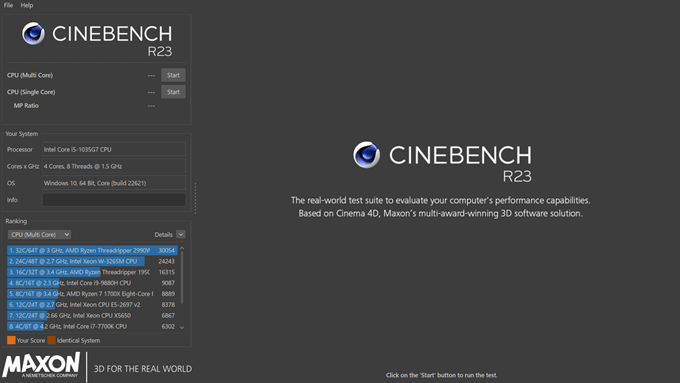
CPU性能テストは「Cinebench(シネベンチ)」を使用します。CinebenchはドイツのMAXON社が提供しているベンチマークソフトです。
CPUに重い演算処理を回し、高負荷を与えた場合の性能を数値で示します。テスト方法は「シングルコア」「マルチコア」の2パターンです。
シングルコアは単一のCPUコアを使用したとき、マルチコアは複数コアを使用したときのスコアになります。単純に数値が高いほど高性能なCPUとなります。
エックスサーバーとお名前.com デスクトップクラウドをテストした結果は以下の通りです。
Xserver(エックスサーバー)
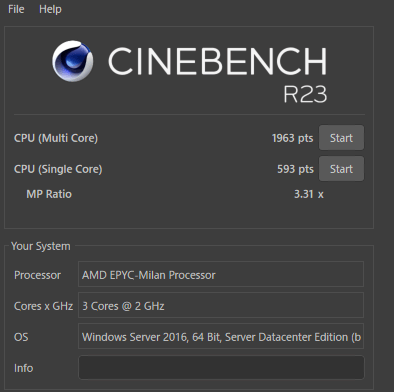
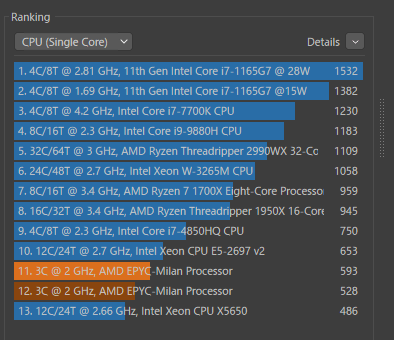
お名前.comデスクトップクラウド
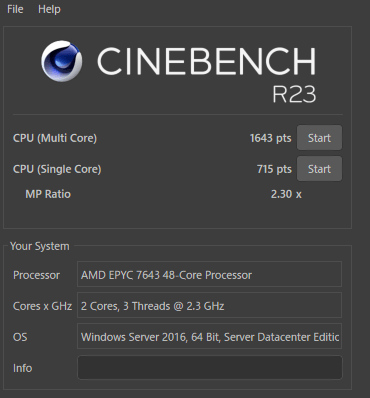
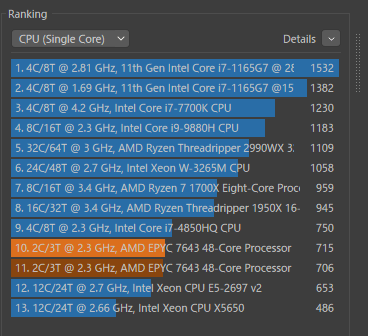
※2023年8月10日時点のテスト結果を掲載。
マルチコアCPUの性能ではXserverの方が良いですね。これは今回テストしているプランの違いです。Xserverが3コアなのに対して、お名前.comデスクトップクラウドは2コアでこの数値です。
シングルコアCPUはお名前.comの方が良い結果が出ています。一方で、MP Ratio(マルチコアで動かしたときの性能倍率)はXserverが3.31と複数コアでより効率良く動いていることが分かります。
ちなみに、数値の目安ですがお名前.comのシングルコア:715は「Intel Core i5-6200U」に近いスペックです。
「Intel Core i5-6200U」はインテルのコアi5シリーズ、第6世代200バージョンU(15Wのウルトラ低消費電力版、事務作業に快適でバッテリー寿命も長い)というスペックです。
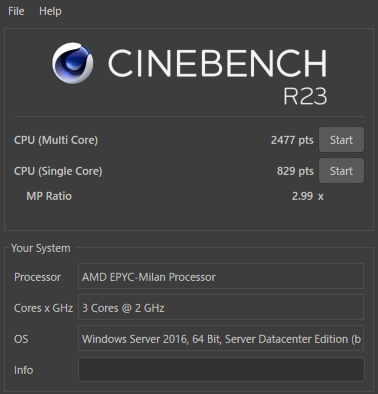
また、テスト実施日を分けて複数回行ったところXserverは日によって数値のバラつきがあることが分かりました。2日後に測定した結果では、マルチコア・シングルコアともにお名前.comよりも良い数値が出ています。
逆にお名前.comは複数回テストしてもほぼ同じような結果が出ています。CPU性能に関しては2社ともに強弱入り乱れる結果となりました。
Cinebenchの使い方
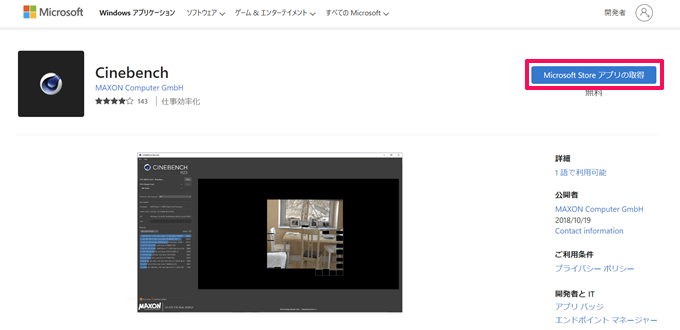
Cinebenchは無料でダウンロードできるベンチマークソフトなので、ぜひお使いのPCのCPU性能も計測してみてください。
CinebenchのダウンロードはMAXON社の公式サイトおよびMicrosoft社のアプリストアからダウンロードが可能です。
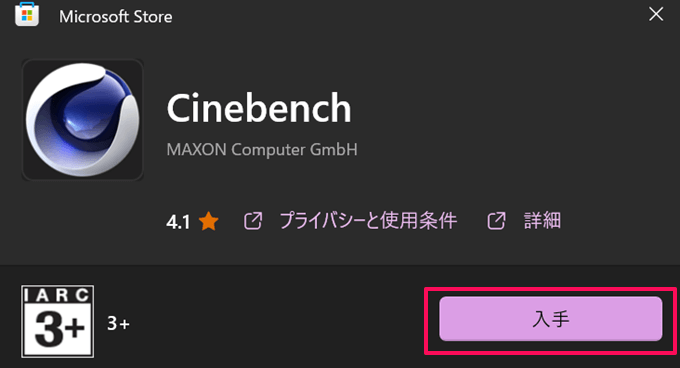
いずれかのサイトにアクセスしたらダウンロードを行います。
WindowsOSとMacOSの両方で利用が可能です。
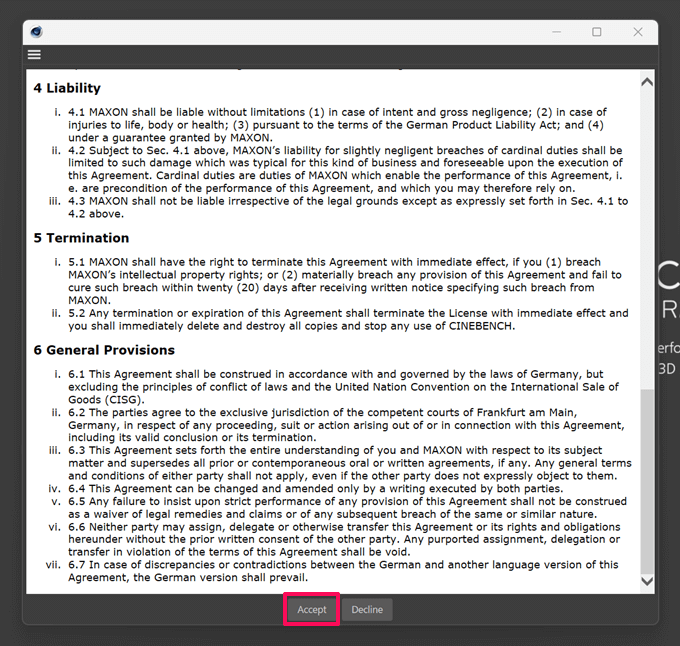
アプリケーションをダウンロードしたら注意事項を確認して「Accept」をクリック。
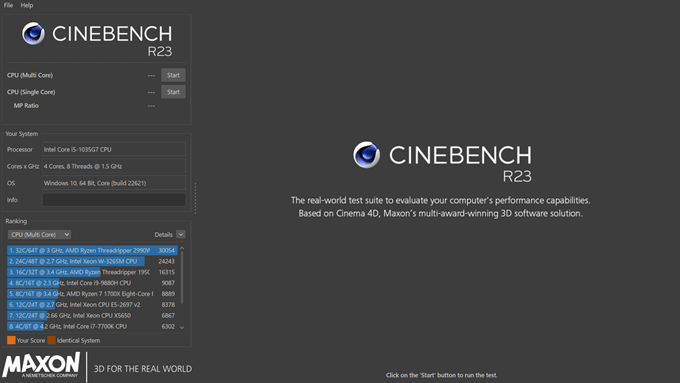
正常にダウンロードが完了するとCinebenchが立ち上がります。

画面左上の「CPU(Multi Core)」と「CPU(Single Core)」の表記があるので、その右の「Start」を選択するとテストが始まります。
シングルコアとマルチコアで測定したい方のボタンを選択しましょう。
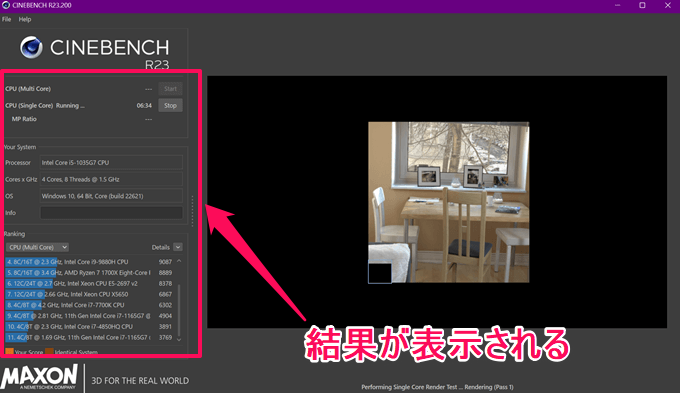
10分~20分ほど待機すると結果が表示されます。
他の代表的なCPUとの性能を比較したグラフも表示されるのでご確認ください。
ディスクの読み込み、書き込み速度テスト
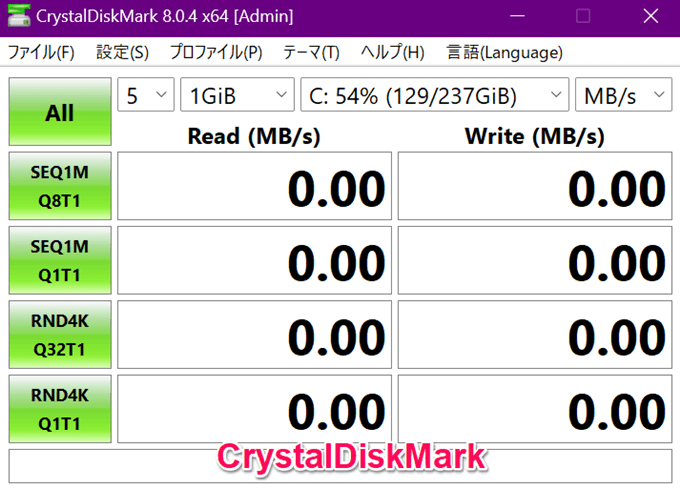
次は、ディスクの読み込み、書き込み速度のテストです。ベンチマークソフトは「CrystalDiskMark」を使用します。
CrystalDiskMarkはHDD、SSD、USBメモリ、RAMディスクなどドライブとして認識されているストレージのデータ転送速度を測定できるソフトです。
実際にテスト用のデータを読み書きさせることで、一定時間内にどれだけのデータを転送できるか、その速度を測ります。
データの転送速度はOSの起動やファイルのコピーなどPC上で行う動作1つ1つに関わります。FXでMT4を使う際にはこのスコアが良いほどMT4の起動速度やバックテストの処理時間が短くなります。
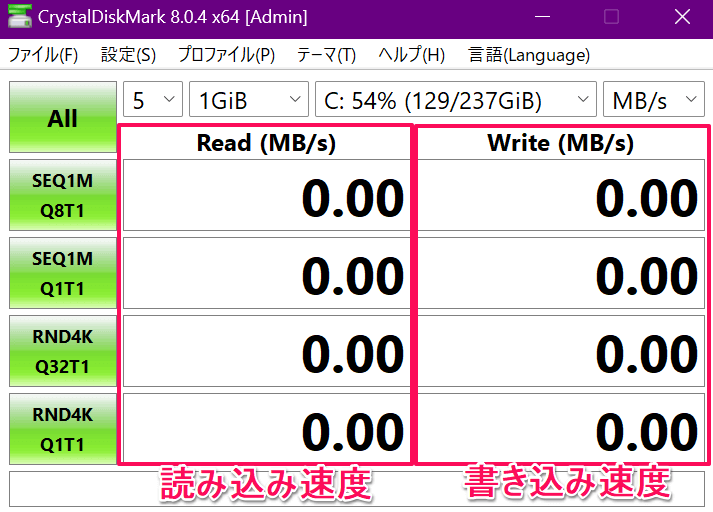
テスト項目は全部で8つあります。左側4つのボックスが読み込み速度、右側が書き込み速度を測定します。
「MB/s」は1秒間で何MB(メガバイト)のデータを読み書きできるかという意味です。
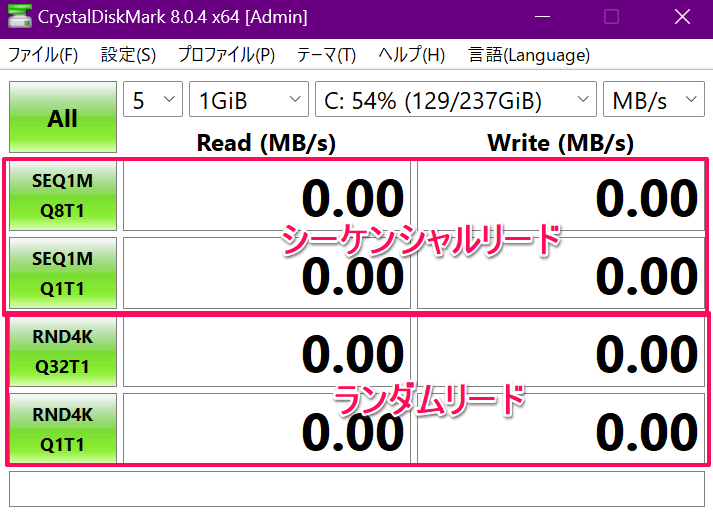
そして、上2つがシーケンシャルリード、下2つがランダムリードのスコアです。
| 項目 | 概要 |
|---|---|
| シーケンシャルリード | ファイルのコピーなど連続したデータを読み書きする際の速度 |
| ランダムリード | OSやアプリの起動、基本操作、Web閲覧など不規則なデータを読み書きする際の速度 |
合計8パターンの組み合わせで読み書きの速度を測定します。
基本的にシーケンシャルリードの方がランダムリードよりも速度は速くなります。
しかし、実際の使用環境ではデータは不規則になることが多いため、ランダムリードのスコアが良いほうが実際の使用環境に近いスコアが出ます。
エックスサーバーとお名前.comデスクトップクラウドの測定結果は以下の通りです。
Xserver(エックスサーバー)
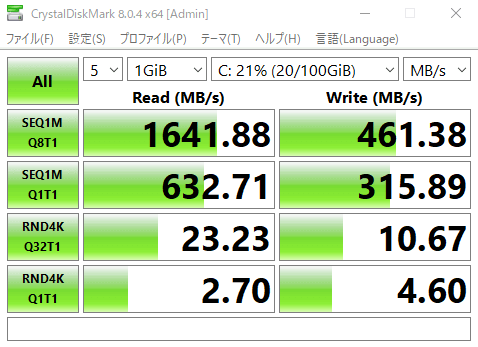
お名前.comデスクトップクラウド
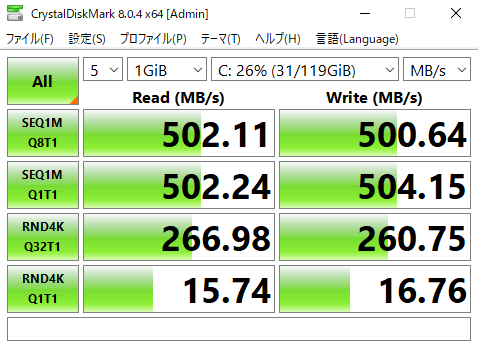
シーケンシャルリードではXserverがお名前.comの3倍以上の数値を出しています。一方、ランダムリードではお名前.comの方に軍配が上がりました。
ランダムリードの方が実際の使用環境に近い数値が出やすいことを踏まえると、お名前.comの方が安定した読み込み、書き込み速度となっていますね。
もっとも、この結果は2023年8月10日時点の数値です。スペックの目安として参考にする程度でお考えいただければと思います。
CrystalDiskMarkの見方、使い方
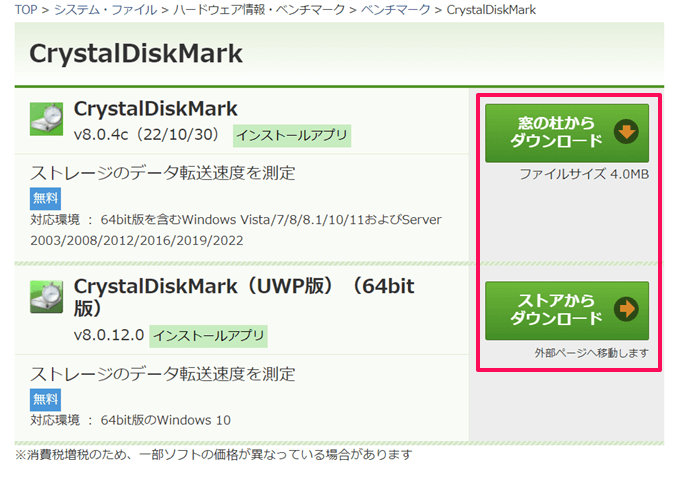
CrystalDiskMarkは有志の方が無料で公開しているベンチマークソフトです。公式サイトおよび窓の社からダウンロードが可能です。
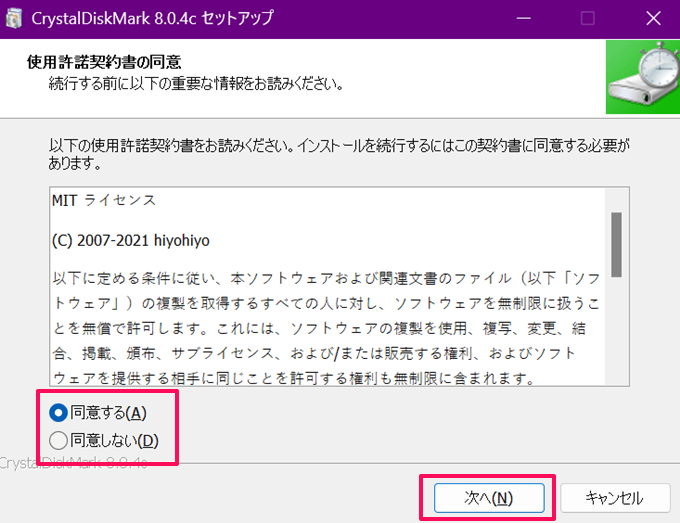
いずれかのサイトからダウンロードを行い使用許諾契約書に同意し、「次へ」を選択。
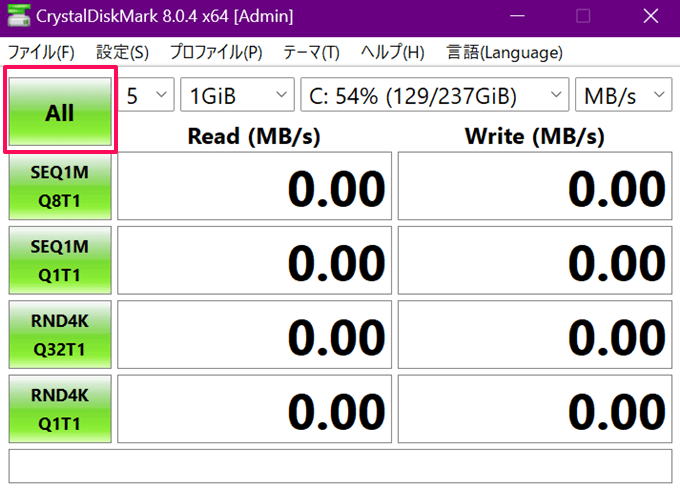
アプリケーションが起動すると上記の画面が開きます。
基本的に初期設定のままでテストが可能です。複数のSDDを搭載している場合は個別にストレージを選択することもできます。
画面左上の「ALL」をクリックすると測定が開始されます。10分ほど待ちましょう。
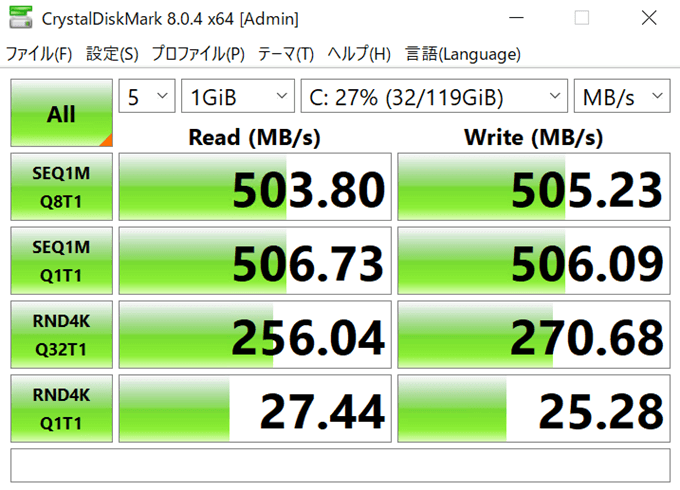
測定結果が上記のように表示されます。
より測定の精度を高めたい場合は測定回数を増やす(初期設定は5)、測定するデータサイズを変更する(初期設定は1GiB)ことも可能です。
通信速度テスト
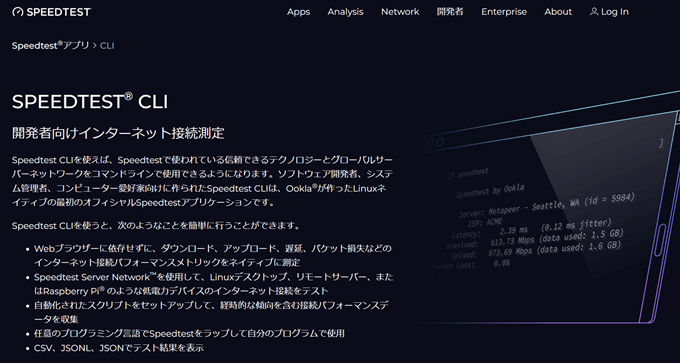
通信速度のテストは「Speedtest CLI」を使用します。Speedtest CLIは開発者向けに作られたインターネット通信速度のベンチマークソフトです。
Webブラウザに依存せず、ダウンロード/アップロード、レイテンシ(遅延)、パケット損失などのパフォーマンスを測定することができます。
エックスサーバーとお名前.com デスクトップクラウドのリモートデスクトップに接続した状態でコマンドラインから測定を実施しました。
結果は以下の通りです。
Xserver(エックスサーバー)
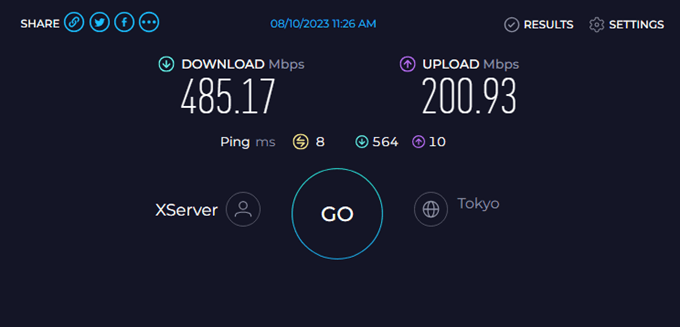
お名前.comデスクトップクラウド
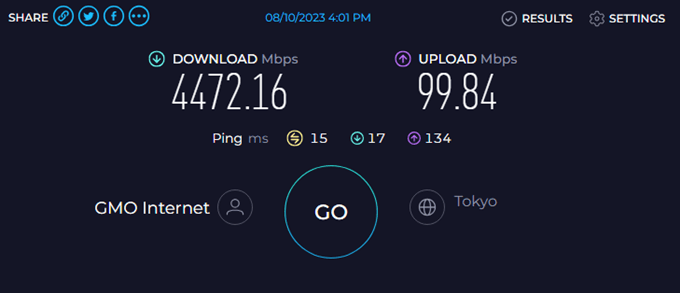
ダウンロードはお名前.comが速いですね。一方で、アップロードとPing値(遅延)はエックスサーバーの方が良い結果が出ています。
CPU性能やディスクの読み書き速度と同様、エックスサーバーとお名前.comはそれぞれに強い部分と弱い部分があります。
実際の利用環境、使用用途によって体感速度や使い勝手が異なるので一概にどちらが良いという判断は難しいところ。料金についても後述するので費用とスペックの兼ね合いで一番良いと思う業者を選んでみてください。
Speedtest CLIの使い方
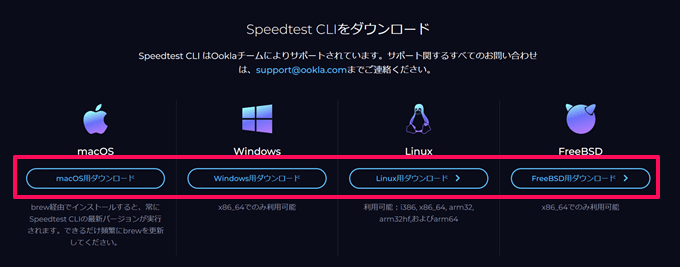
Speedtest CLIは公式サイト上で無料で配布されています。
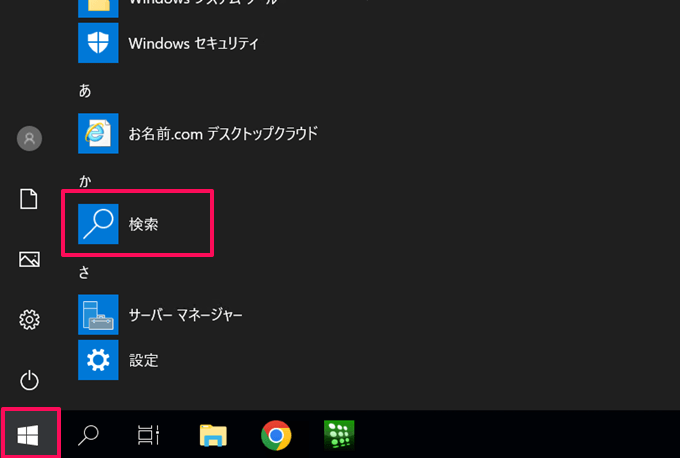
ファイルをダウンロードしたらコマンドプロンプトを起動します。
上記はお名前.com デスクトップクラウドのリモートデスクトップ画面です。画面左下のWindowsアイコンから検索を選択。
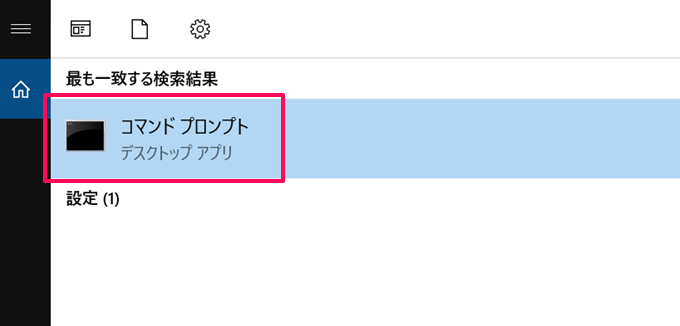
「cmd」と入力してコマンドプロンプトを選択します。
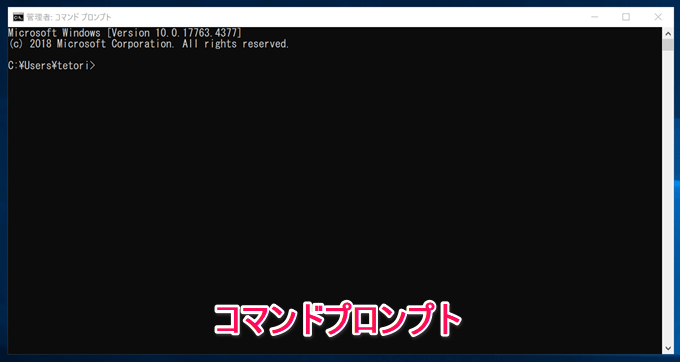
コマンドプロンプトが起動します。
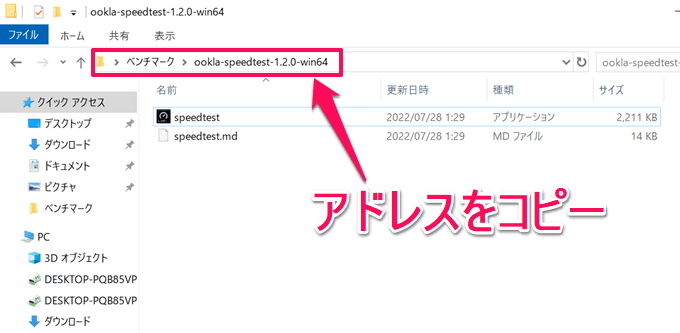
ローカルフォルダからSpeedtest CLIを表示させアドレスをコピーします。
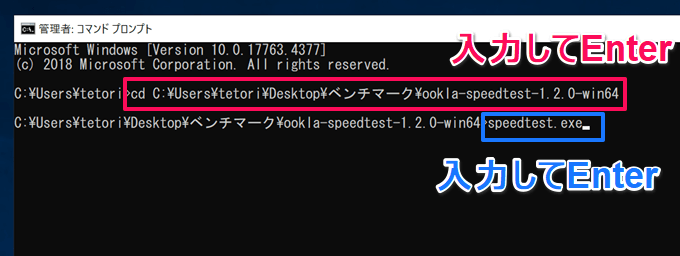
アドレスの前に「cd」を付けてコマンドラインにアドレスを入力、エンターを押します。
次の行が表示されるので「speedtest.exe」と入力してエンターを押します。
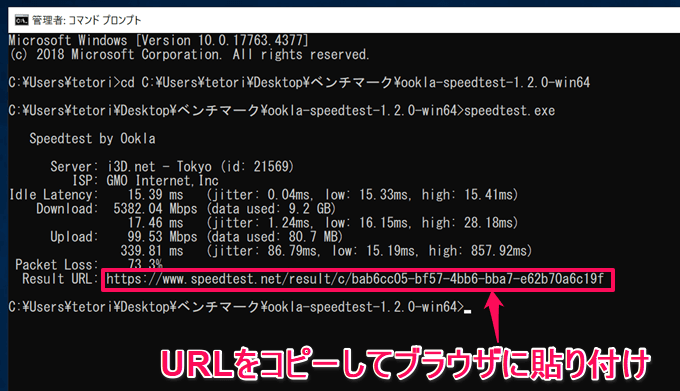
少し待つと測定が開始されます。
「Result URL」の行から「http://」以下をコピーしてブラウザのURL欄に貼り付けます。
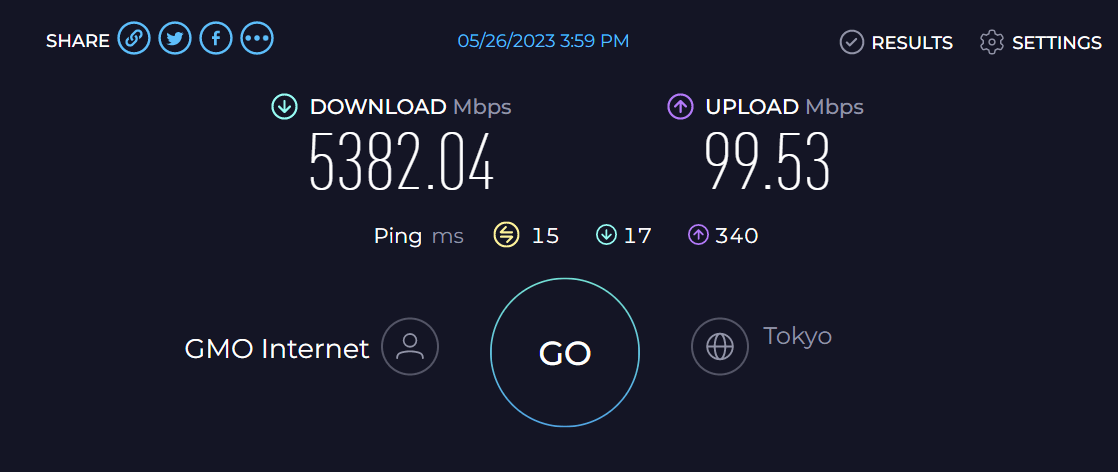
ブラウザ上で測定結果が表示されます。
このベンチマークソフトも無料で利用できるので、ご自身の通信環境も一度テストしてみてはいかがでしょうか。
Xserverとお名前.comデスクトップクラウドの料金は?
| プラン名 | メモリ | CPU | ディスク | 月額料金 |
|---|---|---|---|---|
| Xserver 2GBプラン |
2GB | 3コア | 100GB | 3,190円 |
| お名前.comデスクトップクラウド 短期お試しプラン |
1.5GB | 2コア | 60GB | 2,530円 |
※Xserverの月額料金はライセンス費用990円を追加した月額費用を掲載。
※スペック、料金は随時変更されるため最新情報は公式サイトをご確認ください。
今回、ベンチマークテストを実施した2社の料金プランとスペックは上記の通りです。月額料金はお名前.comが安いですが、それはスペックがエックスサーバーよりも低いからですね。
もっとも、今回のテスト結果ではお名前.comが料金とスペックの割には良い結果が出ました。もう1つ上位のスタートアッププラン(月額約3,000円)であれば、メモリ:2.5GB/3コア/SSD:120GBに増量され、MT4推奨個数も2個となります。
スタートアッププランでもXserverの2GBプランとほぼ料金が変わらないため、コスパを追求するならお名前.comデスクトップクラウドがおすすめです。
FXのMT4・MT5対応!国内VPS業者の料金・スペック徹底比較はこちら
お名前.comデスクトップクラウド
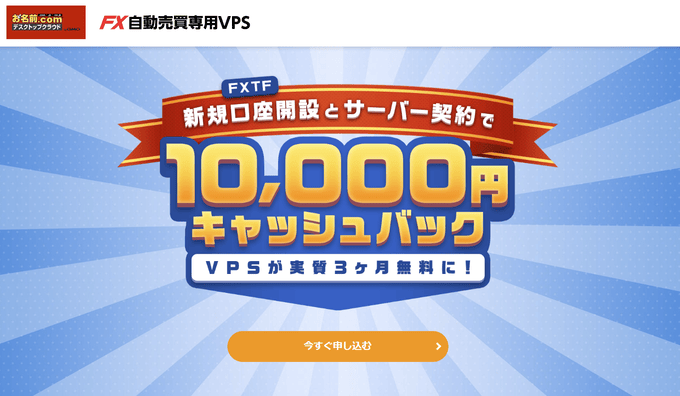
お名前.comデスクトップクラウドは「FX自動売買専用VPS」としてサービスを提供しているVPS業者です。
リーズナブルな料金で高品質なVPSサービスが利用できることから多くのユーザーに選ばれている人気サービスになります。

MT4やMT5で自動売買をする場合、24時間365日安定稼働することは非常に重要なポイント。この点、お名前.comデスクトップクラウドはFXの自動売買に特化した高性能サーバーを提供しており、常に安定稼働します。
サービス品質保証制度(SLA)を導入しており月間稼働率99.99%以上を保証しているのも自信の表れですね。一定の基準を下回った場合は返金されるため安心して利用することができます。
国内FX業者のMT4が最初からインストールされていたり、ダブルクリックで簡単に接続できる「RDPファイル」も用意されています。
随時、お得に契約できるキャンペーンも開催されているので「コスパ良くVPSを使いたい」という方はお名前.comデスクトップクラウドをぜひチェックしてみてください。
Xserver(エックスサーバー)

Xserverは言わずと知れたレンタルサーバーの最大手企業です。そのエックスサーバーからWindows Serverに対応したサービスが登場。
MT4はWindowsで動くプログラムなので、Windows Serverで利用するのが最適です。高品質を売りにしている同社では、全ストレージに高速インターフェース「NVMe(エヌブイエムイー)」を採用。
今回の測定では結果にバラつきがあったものの、高性能CPUを標準搭載しています。費用面ではお名前.comの方がリーズナブルですが、「ハイスペックなVPSが良い」という方はエックスサーバーもおすすめです。

FX自動売買専用VPS「シン・VPS」も要注目!

エックスサーバーは「シンクラウド株式会社」というグループ会社でFX自動売買専用VPSの「シン・VPS」というサービスも展開しています。
基本的なサーバー環境などはエックスサーバーと同じですが、プラン料金やサービス内容で細かい違いがあります。
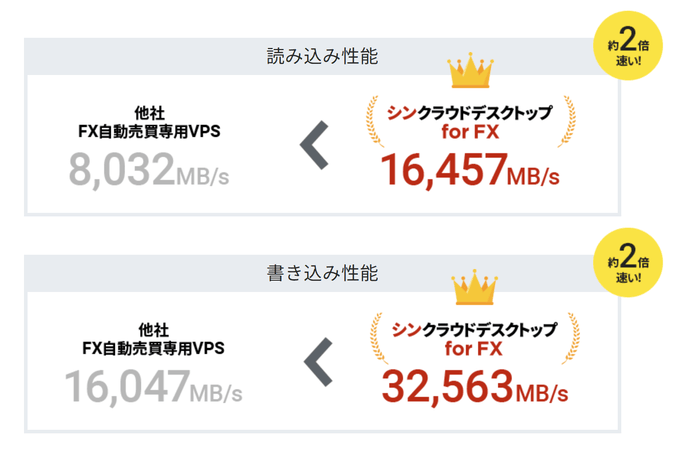
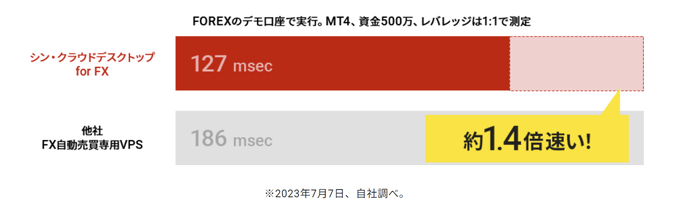
特に、料金は全プランでエックスサーバーよりも安いのが注目ポイント!月額料金にラインセンス費用が含まれており、維持調整費などの手数料もかかりません。
メンテナンスや障害でもMT4を止めない「自動ログオン設定」や月間サーバー稼働率99.99%を保証する「SLA(品質保証制度)」にも対応。
別記事にてエックスサーバーとの違いを徹底的に解説しているので気になる方はこちらもチェックしてみてください!
Check!!

別記事では、MT4やMT5が使える国内VPS業者を徹底比較しています。各社のスペック、料金を一覧表で分かりやすく比較しているので、VPS業者をお探しの方はぜひご活用ください!

















コメント